
INHOUDSOPGAWE:
- Outeur John Day [email protected].
- Public 2024-01-30 07:24.
- Laas verander 2025-01-23 12:53.

Die afgelope paar weke het die aantal bevestigde gevalle van koronavirussiekte (COVID 19) wêreldwyd meer as 100 000 oorskry, en die wêreldgesondheidsorganisasie (WGO) het die nuwe uitbraak van koronavirus -longontsteking tot 'n wêreldwye pandemie verklaar. Ek was baie bekommerd oor hierdie uitbraak, en ek moes elke dag aanlyn gaan om die nuutste uitbraakdata na te gaan, maar dit was baie ongerieflik, daarom het ek 'n projek gemaak om MakePython ESP32 te gebruik om die nuutste uitbraakdata intyds te kry en te vertoon Dit was baie gerieflik om dit op my lessenaar te hou vir die nuutste situasie.
Stap 1: Voorrade

Toestel:
- MakePython ESP32
- litium battery
- USB kabel
- Wisselskakelaar
Gereedskap:
- Skuim bord
- mes
- Papier boks
- Soldeerbout
- Warm smelt gom geweer
- Dubbelzijdige band
MakePython ESP32 is 'n ESP32-bord met 'n geïntegreerde SSD1306 OLED-skerm, u kan dit via hierdie skakel kry:
Sagteware:
uPyCraft V1.1
Klik op hierdie skakel om uPyCraft IDE vir Windows af te laai:
Stap 2: UPyCraft -gebruiksaanwysings

Laai die Begin MicroPython ESP32 -lêer af, wat uiteengesit word in die gedeelte MicroPython Development Tools van die lêer, wat u sal help om die uPyCraft IDE af te laai en te installeer en dit te gebruik. Dit help u ook om aan die gang te kom met MicroPython -programmering.
U kan die lêer vanaf hierdie skakel kry: https://www.makerfabs.com/makepython-esp32-starter …
Stap 3: Koppel

- Koppel MakePython ESP32 aan 'n rekenaar met 'n USB -kabel, maak apparaatbestuurder oop (soek eenvoudig 'toestel' in die Windows -soekkassie). As dit uitgebrei is, moet die poortgedeelte iets soos die hierbo vertoon. Teken die poortnommer aan, soos COM20 in my geval. As daar geen poort verskyn nie, probeer dan om die USB-stasie af te laai:
- Maak uPyCraft oop en klik op: Tools -> board -> esp32 , En klik dan op: Tools -> Serial -> COM20 (u poort)
Stap 4: Die aflaai van die kode
Laai die boot.py-, ssd1306.py- en main.py -lêers af. Open en klik op DownloadAndRun om dit in MakePython ESP32 te laai.
Stap 5: Pas die kode aan


Maak die boot.py -lêer oop en verander die ssid en wagwoord na u plaaslike netwerknaam en wagwoord, sodat die module aan WIFI gekoppel kan word vir inligting na krag
ssid = "Makerfabs"
wagwoord = "20160704"
As u agterkom dat die inligting oor u landuitbraak nie vertoon word nie, moet u my asseblief byvoeg, of u kan dit self verander. Die metode is soos volg: maak die main.py -lêer oop, vind CountryName , voeg u CountryName (moet in Chinees vertaal word) daarby, en verander die getal in reeks () na die ooreenstemmende aantal lande, en hardloop daarna dit stoor
Stap 6: Maak die vorm

Vervolgens het ons die dop van ons eie vorm begin maak:
Gebruik 'n mes om 'n klein gaatjie in die kartondoos te sny om die skakelaar te plaas en 'n lang gaatjie om die skerm te plaas.
Stap 7: sweis


Die linker pen van die skakelaar word met 'n elektriese soldeerbout aan die kraginvoer van die MakePython ESP32 -module gesweis. Die positiewe pool van die litiumbattery is gekoppel aan die middel van die skakelaar, en die negatiewe pool is gekoppel aan die GND van die module.
Stap 8: Montering



- Heg die module aan die skuimplank vas met dubbelzijdige kleeflint en die litiumbattery aan die ander kant van die skuimplaat.
- Heg die skakelaar aan die kartongat en maak dit vas met 'n warm lijmpistool
- Die papieromslag word in 'n kartondoos gevou, die skerm word in die lang kartondoosgat geplaas en ander dele word in die kartondoos gesit
Stap 9: Voltooi

Deur die skakelaar op die karton te draai, maak MakePython ESP32 outomaties verbinding met die internet as dit aangeskakel word, en die skerm vertoon die nuutste inligting oor die uitbraakdata.
Stap 10: Vertoon

As ons na die inligting op die skerm kyk, is daar soveel mense wat met die koronavirus besmet is. Hoop hulle word gou beter! Terselfdertyd moet ons onsself beskerm, gereeld ons hande was en minder vergader.
Aanbeveel:
RGB -klok om kinders te leer oor tyd: 4 stappe

RGB -klok om kinders oor tyd te leer: Gisteraand het ek 'n idee gekry hoe ek my vyfjarige kan help om 'n tydsberekening te kry. is gewoonlik 'n bietjie gemors en amper nooit in orde nie
Hoe om te werk Mense wat op Instagram werk: 3 stappe
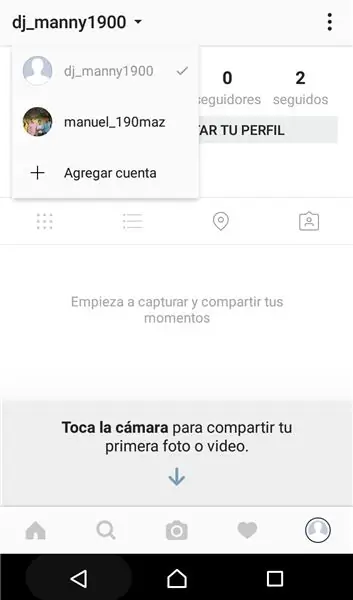
Como Tener Múltiples Cuentas En Instagram: En este instructable aprender á s como tener m ú ltiples cuentas en instagram para evitar salir de nuestra cuenta y tener que entrar en la otra
Breinkas: Volg neurale volume oor tyd: 20 stappe

Brain Box: Tracking Neural Volume Over Time: Die opmars na die grens van 'n langer menslike lewe het die opkoms van siektes wat nie deur beskawings gesien is nie, by ons opgeneem. Onder hierdie gevalle het Alzheimer in 2017 ongeveer 5,3 miljoen lewende bejaarde Amerikaners geraak, of ongeveer 1 uit 10
Dra geluid oor op 'n laser oor: 8 stappe

Oordrag van klank op 'n laser: Dit is 'n netjiese projek wat ek ongeveer 'n maand gelede opgetel het. Dit is 'n eenvoudige projek waarmee u klank kan oordra oor 'n ruimte op lig met min kwaliteitverlies. Die krediet van hierdie projek gaan hier
Omskep (net oor) enige mediabestand gratis (net oor) enige ander medialêer !: 4 stappe

Skakel (net oor) enige mediabestand gratis na (net oor) enige ander medialêer !: My eerste instruksie, juig! Ek was in elk geval op Google op soek na 'n gratis program wat my Youtube.flv -lêers kon omskakel na 'n formaat wat is meer universeel, soos.wmv of.mov.Ek het ontelbare forums en webwerwe gesoek en toe 'n program gekry met die naam
